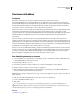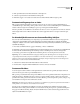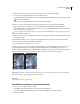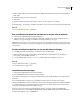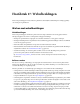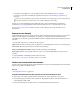Operation Manual
549
PHOTOSHOP CS4 GEBRUIKEN
Afdrukken
Overlappende steunkleuren aanpassen
Als u wilt voorkomen dat overlappende steunkleuren over de onderliggende steunkleur worden afgedrukt of dat de
onderliggende kleur wordt uitgenomen, verwijdert u een van de steunkleuren op de plaats waar deze elkaar
overlappen.
Pas aan de hand van een proefdruk van de over elkaar afgedrukte inkten de weergave op het scherm aan, zodat u kunt
voorspellen hoe de kleuren er in de afdruk uit zullen zien.
Opmerking: In sommige gevallen, zoals bij vernis en grijsstructuren, wilt u juist dat de kleuren over elkaar worden
afgedrukt.
1 Selecteer in het deelvenster Kanalen het steunkleurkanaal met de kleur die u wilt afdrukken.
2 Kies Selecteren > Selectie laden.
Wanneer·u snel een afbeelding in een kanaal wilt selecteren, houdt u Ctrl (Windows) of Command (Mac OS)
ingedrukt en klikt u op het kanaal in het deelvenster Kanalen.
3 Kies bij Kanaal het steunkleurkanaal uit stap1 en klik op OK.
4 Kies wanneer u bij uitname van de onderliggende kleur een overvulling wilt maken de optie Selecteren >
Bewerken > Vergroten of Slinken, afhankelijk van het feit of de overlappende steunkleur donkerder of lichter is dan
de onderliggende steunkleur. Selecteer in het deelvenster Kanalen het onderliggende steunkleurkanaal waarin de
gebieden voorkomen die u wilt uitnemen. Druk op Backspace (Windows) of op Delete (Mac OS).
Met deze methode kunt u gebieden uitnemen uit alle kanalen onder een steunkleur, bijvoorbeeld de CMYK-kanalen.
5 Als een steunkleur in één kanaal met meerdere steunkleuren overlapt, herhaalt u dit proces voor elk kanaal waarin
de gebieden voorkomen die u wilt verwijderen.
Zie ook
“Een kleurovervulling maken” op pagina 541